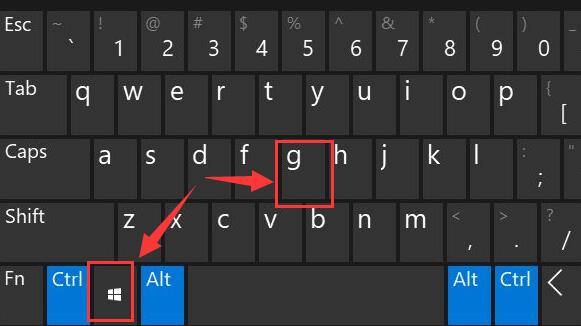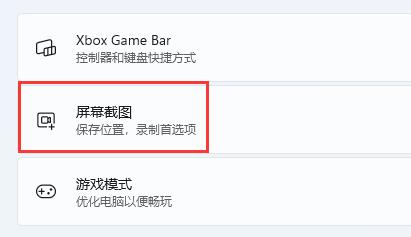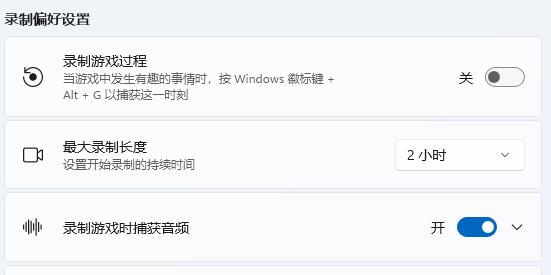|
|
|
|
|
不管是在玩游戏或者是看电影的时候都可以使用录屏工具,不过在最新的win11系统中有很多的用户不知道怎么操作,所以今天我们就给大家带来了windows11自带录屏软件使用方法,快来学习一下吧。 windows11自带录屏怎么用:方法一: 1、首先按下快捷键“win+g”就可以打开win11自带的录屏工具。
2、打开后,点击上方的捕获按钮,如图所示。
3、接着会在左上角弹出捕获窗口,点击如图所示的按钮就可以开始录屏了。
方法二: 1、如果上面方法没有办法打开录制窗口。 2、可以进入系统设置,然后在左侧边栏中进入“游戏”
3、在右边进入“屏幕截图”选项。
4、在其中就可以开启屏幕录制过程了,打开后使用方法一即可录屏。
方法三: 1、如果你的电脑里没有这些选项功能。 2、说明安装的win11是不完整的,需要安装完整版win11来解决。 以上就是windows11自带录屏用法详情的全部内容,望能这篇windows11自带录屏用法详情可以帮助您解决问题,能够解决大家的实际问题是软件自学网一直努力的方向和目标。 |